▼
Scroll to page 2
of
5
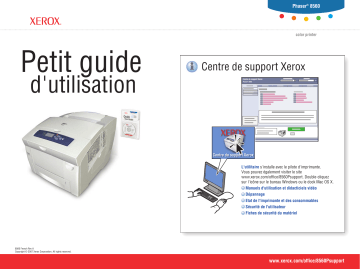
Phaser® 8560 color printer Petit guide d'utilisation Centre de support Xerox Centre de support Xerox Phaser ® 8560 Centre Centre de de support support Xerox Xerox L'utilitaire s'installe avec le pilote d'imprimante. Vous pouvez également visiter le site www.xerox.com/office/8560Psupport. Double-cliquez sur l'icône sur le bureau Windows ou le dock Mac OS X. Manuels d'utilisation et didacticiels vidéo Dépannage Etat de l'imprimante et des consommables Sécurité de l'utilisateur Fiches de sécurité du matériel 8560 French Rev A Copyright © 2007 Xerox Corporation. All rights reserved. www.xerox.com/office/8560Psupport Découverte de l'imprimante 1 2 3 4 Consultez l'étiquette. Boutons du panneau de commande Flèche haut Annuler OK Chargeur d'encre Capot de sortie Aide Arrière Flèche bas Capot d’interface Aide Capot latéral Capot avant Kit de maintenance www.xerox.com/office/8560Psupport Bac à déchets Informations Fournit des informations sur l'imprimante. Installation du bac papier Utilisez ces outils pour Bouton Aide : Appuyez sur ce bouton pour obtenir à tout moment des informations supplémentaires sur un message ou un menu. Pages d'informations 1 Papiers pris en charge 1 2 3 4 Prêt à imprimer. Fonctions Walk-Up Informations Installation du bac papier Installation de l'imprimante Dépannage 1 Bac 1-4 60 – 120 g/m2 (16 – 32 lb. Bond) Prêt à imprimer. Fonctions Walk-Up Informations Installation du bac papier Installation de l'imprimante Dépannage Informations Carte du menu Identification de l'imprimante Pages d'informations Pages échantillons Info consommables Statement..................... 5,5 x 8,5 po. Executive...................... 7,25 x 10,5 po. A/Letter......................... 8,5 x 11,0 po. US Folio........................ 8,5 x 13,0 po. Legal............................. 8,5 x 14,0 po. ISO B5........................... 176 x 250 mm B5 JIS............................182 x 257 mm A4.................................. 210 x 297 mm #10 Commercial........... 4,12 x 9,5 po. DL................................. 110 x 220 mm C5.................................. 162 x 229 mm = Prints an information page. Bac 1 60 – 220 g/m2 (16 lb. Bond – 80 lb. Cover) Cartes......................... 3 x 5 po. A6.................................. 105 x 148 mm A5.................................. 148 x 210 mm Personnalisé.................(SE) x (LE) SE #5 1/2..............Baronial 4,375 x 5,75 po. #6 3/4............................ 3,625 x 6,5 po. Monarch........................ 3,87 x 7,5 po. Booklet.......................... 6 x 9 po. A7.................................. 5,25 x 7,25 po. Choukei 3 Gou.............. 120 x 235 mm Choukei 4 Gou.............. 90 x 205 mm Personnalisé................ (SE) x (LE) 2 Prêt à imprimer. Informations Carte du menu Identification de l'imprimante Pages d'informations Pages échantillons Info consommableso Fonctions Walk-Up Informations Informations Carte du menu Pages d'informations Installation du bac papier Identification de l'imprimante Page de configuration Installation de l'imprimante Pages d'informations Page Conseils papier Dépannage Pages échantillons Page de configuration Info consommableso de connexion Page de démarrage Imprimez la page Conseils papier pour obtenir d'autres informations. Reportez-vous au chapitre Notions fondamentales sur l'impression du Guide de l'utilisateur. www.xerox.com/office/8560Psupport LE Impression de base Bac 1 Recto Bac 1 Bac 2-4 RESAHP Recto-verso er as Ph 1 2 Papier du bac 1 A4 (210 x 297mm) Papier normal PC Utiliser la configuration actuelle Modifier la configuration... Confirmez ou changez les paramètres. Bac 2-4 1 Sided RESAHP Recto-verso er Phas SER PHA 1 Mac 2 3 4 Sélectionnez les fonctions spéciales dans le pilote d'imprimante Xerox. Réglez les guides en fonction du format du papier. Appuyez pour enclencher. www.xerox.com/office/8560Psupport Bourrages papier Qualité d’impression Prêt à imprimer. Fonctions Walk-Up Informations Installation du bac papier Installation de l'imprimante Dépannage Prêt à imprimer. Fonctions Walk-Up Dépannage Informations Bourrages papier Installation du bac papier Problèmes de qualité Installation de l'imprimante d'impression Dépannage Problèmes réseau Outils de service Problèmes de qualité d'impression Page Dépannage de la qualité d'impression Eliminer les bandes claires Retirer les salissures d'impression Pour résoudre les problèmes de qualité d'impression: Retirez les morceaux de papier. Reportez-vous au menu Problèmes de qualité d'impression et imprimez la page « Dépannage de la qualité d'impression ». Reportez-vous au chapitre Qualité d'impression du Guide de l'utilisateur. Centre Centre de de support support Xerox Xerox Vérifiez les positions des guides. www.xerox.com/office/8560Psupport